Kiwi za Android: Kako omogočiti blokator oglasov

Kako omogočiti blokator oglasov na vaši napravi z Androidom in kar najbolje izkoristiti možnost motenih oglasov v brskalniku Kiwi.
Slike so odličen način za skupno rabo v internetu, animirani GIF-ji pa so prav toliko boljši. Animacije vam omogočajo, da prikažete bolj zapleten prizor, kot je reakcija ali nekaj, kar se dogaja. Brskalniki privzeto podpirajo prikazovanje GIF-ov, zato delujejo na večini spletnih mest, kjer lahko delite slike.
Obstaja veliko spletnih mest, ki imajo že naloženo zbirko GIF-jev, včasih pa želite narediti svoje. Tukaj je naš izbor petih najboljših načinov za nalaganje in skupno rabo GIF-ov.
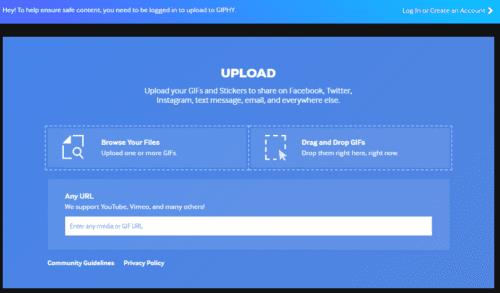
Giphy je ena največjih zbirk GIF, zaradi česar je dobro mesto za iskanje in iskanje tistega, ki ga želite. Giphy ima tudi soliden nabor orodij za nalaganje lastnih GIF- ov . Če imate v računalniku GIF, ga lahko naložite neposredno. Pravzaprav bodo potrebne tudi številne druge vrste animiranih datotek, kot so mp4, avi, webm in mov.
Lahko pa navedete tudi povezavo do GIF ali videoposnetka in Giphy ga bo pretvoril. Izberete lahko, kateri del videoposnetka se uporablja, in mu dodate napise po meri. Edina pomanjkljivost uporabe Giphyja je, da morate biti prijavljeni, če želite naložiti GIF.
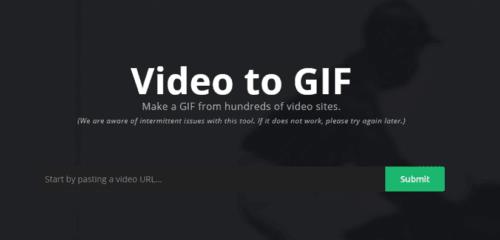
Imgur je eno najbolj znanih spletnih mest za izmenjavo slik na internetu. Ni namenjen GIF-om, vendar jih zelo podpira. S trdega diska lahko naložite GIF ali druge animirane datoteke, čeprav ne podpira toliko vrst animiranih datotek kot Giphy. GIF-e lahko uvozite tudi iz interneta in ustvarite GIF-e iz videoposnetkov. Za nalaganje GIF-a ni potreben račun.
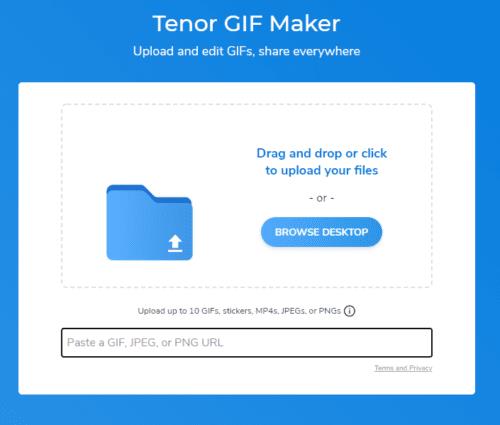
Tenor je predvsem animirano spletno mesto GIF, vendar je mogoče naložiti tudi fotografije. Obstajajo samo tri podprte vrste animiranih datotek, vendar jih lahko naložite s trdega diska ali pa jih povežete od drugod po internetu. Ena stvar, ki je ne morete storiti, je uvoz videoposnetka iz spleta. Ko naložite GIF, ji morate dodati vsaj eno oznako, preden jo lahko objavite, vendar za nalaganje GIF-ov v Tenor ne potrebujete računa.
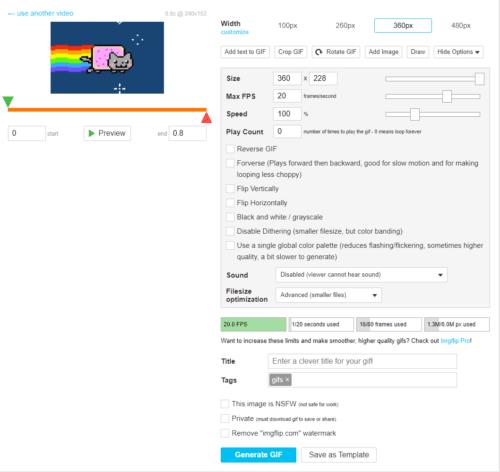
Imgflip podpira kateri koli način nalaganja GIF, ki si ga lahko zamislite, s trdega diska, iz spleta, iz videoposnetkov in celo iz niza fotografij. Omogoča veliko prilagajanja, vključno s hitrostjo slike GIF. Račun ni potreben, vendar vsi GIF-ji vključujejo majhen vodni žig, razen če plačate 9,95 USD na mesec za različico Pro.
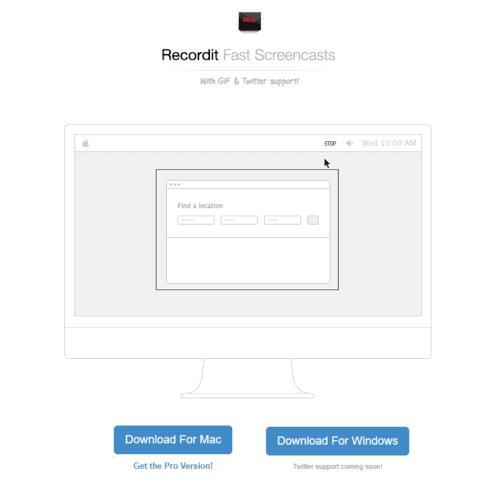
Recordit je programsko orodje za prenos, ki omogoča snemanje GIF-jev z namizja. Podobno je, kot da naredite posnetek zaslona, izberete območje zaslona in kliknete snemanje, da ustvarite GIF. Ko ustavite snemanje, lahko kliknete pojavno okno v spodnjem desnem kotu zaslona, da odprete GIF. To je lahko še posebej uporabno za ustvarjanje GIF-a nečesa v vašem računalniku, kot je navodila. Ena stvar, ki se je treba zavedati, je, da je hitrost sličic relativno nizka. Ne potrebujete računa, vendar boste morali za uporabo Recordit namestiti programsko opremo.
Kako omogočiti blokator oglasov na vaši napravi z Androidom in kar najbolje izkoristiti možnost motenih oglasov v brskalniku Kiwi.
Če niste prepričani, kaj so prikazi, doseg in angažiranje na Facebooku, berite naprej, da izvedete več. Oglejte si to enostavno razlago.
Ali se sprašujete, kako prenesti datoteke iz sistema Windows na naprave iPhone ali iPad? Ta praktični vodnik vam pomaga pri tem procesu brez težav.
Ko omogočite odstotek baterije na svojem Android telefonu, boste vedeli, koliko baterije je še preostalo. Tukaj je enostaven način, kako to omogočiti.
Sprememba nastavitev glasu za aplikacijo Waze vam omogoča, da slišite drugačen glas, vsakič, ko potrebujete potovati. Tukaj je, kako ga spremeniti.
Izbris zgodovine prenosov Android vam pomaga pridobiti več prostora za shranjevanje med drugimi stvarmi. Tukaj so koraki, ki jih morate sprejeti.
Samsung Galaxy Z Fold 5 je eno najbolj privlačnih naprav svojega časa v letu 2023. Z obsežnim zložljivim zaslonom velikosti 7,6 palca in 6,2-palčnim sprednjim zaslonom, Z Fold 5 ustvarja občutek, da držite in se ukvarjate z prihodnostjo.
Kako konfigurirati nastavitve blokiranja oglasov za Brave na Androidu s pomočjo teh korakov, ki jih lahko izvedete v manj kot minuti. Zavarujte se pred vsiljivimi oglasi z uporabo teh nastavitev blokiranja oglasov v brskalniku Brave za Android.
Pokažemo vam, kako rešiti težavo, kjer so možnosti varčevalnika zaslona v Microsoft Windows 11 sivkaste.
Iščete telefon, ki se lahko zloži? Odkrijte, kaj ponuja najnovejši Samsung Galaxy Z Fold 5 5G.






